
顯示卡在電腦中扮演著至關重要的角色,特別是在處理高負荷任務時顯得尤為重要,如遊戲、影片編輯和視覺內容創作。對於一些用戶來說,了解自己電腦中的顯示卡型號和品牌可能有些困難。以下將介紹 6 種簡單方法,幫助你在 Windows 10/11 系統中快速檢視顯示卡型號。
在 Windows 中檢視顯示卡型號
某些筆記型電腦或某些桌上型電腦使用者可能會在其裝置中同時搭載整合式顯示卡和獨立顯示卡。整合式顯示卡常見的機型包括Intel UHD、Iris Xe和Radeon Vega等,而效能更強大的獨立顯示卡則可能是GeForce MX、GeForce GTX、GeForce RTX或Radeon RX系列。
方法 1:在 Windows 設定中檢視顯示卡型號
#在 Windows 10/11 系統中,透過「設定」應用,你可以輕鬆查看 CPU、GPU、記憶體容量和 Windows 版本等詳細資訊。具體操作步驟如下:
1使用Windows I快速鍵開啟「設定」。
2依序點選「系統」-「螢幕」和「進階顯示器設定」。
3在「顯示器 1」旁邊就可以看到顯示卡名稱。
在 Windows 設定中檢視顯示卡型號
方法 2:在「工作管理員」中查看顯示卡資訊
#使用「工作管理員」是在 Windows 10/11 中查看顯示卡資訊最快捷的方法之一。具體操作步驟如下:
1使用Ctrl Shift Esc快速鍵,或右鍵點選工作列空白處,選擇開啟「工作管理員」。
2開啟「效能」選項卡,找到並點選 GPU 專案。在頁面頂部,你將看到 GPU 的名稱。
在「工作管理員」中查看顯示卡資訊
3在頁面底部,你還可以查看到顯示卡的其他詳細信息,包括:
- 使用率
- GPU 記憶體(VRAM)
- 專用 GPU 記憶體
- 共享 GPU記憶體
- GPU 溫度
- 驅動程式版本
方法 3:在「裝置管理員」中檢視 GPU 型號
#在 Windows 10/11 系統的「裝置管理員」中,可以查看電腦上各種硬體設備的信息,包括 CPU、GPU、儲存裝置和周邊裝置等。它也是查看 GPU 型號的便捷方法之一,操作步驟如下:
1右鍵點選 Windows 圖標,然後選擇「裝置管理員」。
2展開「顯示適配器」分類,就可以看到電腦中所有的 GPU 型號。
在「裝置管理員」中查看 GPU 型號
方法 4:透過「DirectX 診斷工具」查看顯示卡資訊
DirectX 診斷工具主要用於解決 Windows 電腦的視訊或音訊問題,也可以透過它來查看顯示卡資訊。操作步驟如下:
1使用Windows R開啟「執行」對話框,輸入dxdiag並按回車。
2在介面頂部點選「顯示」標籤。在這裡,你可以看到顯示卡的名稱、製造商、VRAM、共享記憶體以及驅動程式的詳細資訊。
透過 DirectX 診斷工具查看顯示卡資訊
方法 5:透過「系統資訊」應用程式查看 GPU 資訊
#「系統資訊」應用程式是查看 Windows 10/11 電腦硬體規格的一種便捷方式,特別適合快速查看 GPU 的製造商和型號。以下是具體的操作步驟:
1使用Windows R開啟「執行」對話框,輸入msinfo32並按回車。
2在開啟的視窗中,點選展開「元件」下的「顯示」選項。在介面的右側,你可以看到關於 GPU 的詳細信息,包括名稱、VRAM 和驅動程式等
透過「系統資訊」應用程式查看 GPU 資訊
方法 6:使用第三方應用程式查看顯示卡參數
如果你覺得 Windows 系統自帶功能所提供的資訊不夠豐富,也可以使用第三方軟體來獲得更全面的顯示卡參數,例如 GPU 的溫度、功率和電壓等。
以使用 HWiNFO 工具為例,操作步驟如下:
1存取 HWiNFO 官網,下載並安裝(或開啟)該軟體。
2勾選「僅顯示概要」,然後點選「開始」。如果你想在啟動時直接查看溫度等監控訊息,可以選擇「只顯示感測器」模式。
3查看「GPU」區域,可以看到包含名稱、型號、記憶體和頻率等 GPU 相關參數。
HWiNFO 工具檢視顯示卡參數
其他類似的工具還有 HWMonitor、CPU-Z 和 GPU-Z 等,它們都可以用來查看 GPU 的詳細規格和參數。
對於桌上型電腦使用者來說,直接打開機殼查看顯示卡上的型號標誌也是一種非常直覺且有效的方法。顯示卡型號通常會在顯示卡本體上以標籤、刻印或 LED 的形式明確標示。
至於筆記型電腦,許多廠商也會在機身的某個部位(如觸控板旁或底部位置)貼上顯示卡型號的貼紙或銘牌。
以上是6 種簡單方法:如何在 Windows 中輕鬆查看顯示卡型號的詳細內容。更多資訊請關注PHP中文網其他相關文章!
 如何在 Windows 11 中增加 VRAMMay 05, 2023 pm 04:25 PM
如何在 Windows 11 中增加 VRAMMay 05, 2023 pm 04:25 PM您是否在使用密集图形软件或新游戏时收到有关计算机显卡内存的警告?为了防止这些问题并顺利运行资源密集型游戏或应用程序,您需要符合其规格的显卡和RAM。无论您的计算机是旧的还是无明显原因的图形问题,您都可以通过在某些情况下调整一些参数来解决问题。我们将在本文中介绍的方法是在Windows11中增加VRAM,这是充分利用计算机(尤其是显卡)的最有效方法之一。但在我们进入它之前,让我们看看VRAM是什么以及它的作用。所以,事不宜迟,让我们开始吧。为什么要增加显存?我们需要指出游戏和图形软件的哪些方面
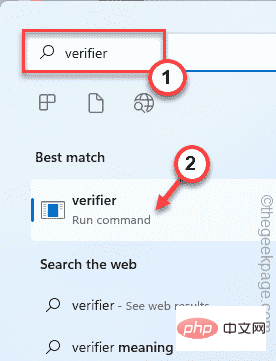 修复:Windows 11、10 中的错误 CLOCK WATCHDOG TIMEOUTApr 13, 2023 pm 03:07 PM
修复:Windows 11、10 中的错误 CLOCK WATCHDOG TIMEOUTApr 13, 2023 pm 03:07 PM蓝屏死机问题在 Windows 中并不是什么新鲜事。其中一个问题是“ CLOCK_WATCHDOG_TIMEOUT ”错误代码,它可能会突然使系统崩溃并重新启动系统。尽管此问题背后的实际原因可能因用户而异,但通常这是处理器的问题。核心线程之间响应的不规则性是这个问题的根本原因。但别担心。只需按照这些简单的修复即可快速找到解决方案。修复 1 – 使用驱动程序验证程序如果您的系统上安装了未知驱动程序,则必须使用验证程序。第1步1. 按Windows 键并在搜索框中输入“ verifier ”。2.
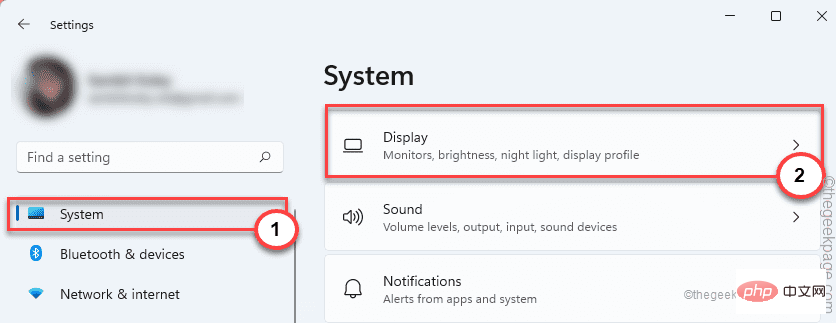 修复:未检测到 Adobe Photoshop 图形处理器问题Apr 28, 2023 pm 01:25 PM
修复:未检测到 Adobe Photoshop 图形处理器问题Apr 28, 2023 pm 01:25 PMAdobePhotoshop使用您系统上的图形处理器来渲染3D效果等等。拥有一张好的显卡是流畅运行AdobePhotoshop的额外优势。但是,如果AdobePhotoshop甚至无法识别您系统上的显卡怎么办?导致这个问题的原因有很多。但是,没有什么可担心的。只需按照这些简单的说明,只需几个快速步骤即可让Photoshop检测GPU。修复1–将应用程序设置为使用专用GPU如果您的系统上有两个GPU,则必须将Photoshop设置为使用专用GPU。1.关闭
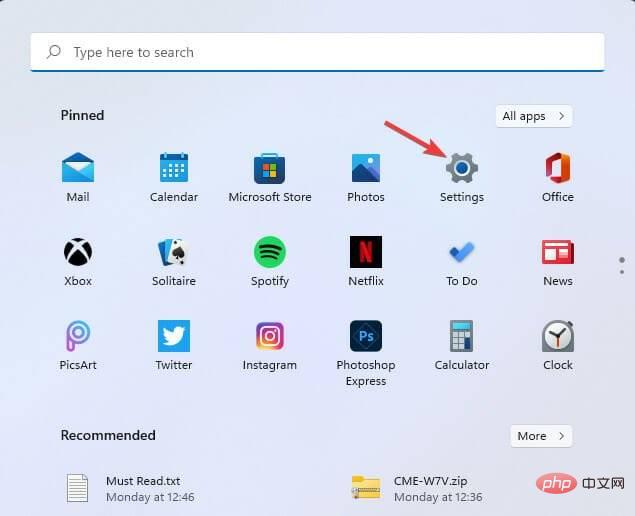 修复:Windows 11 中未安装 AMD 显卡驱动程序错误May 03, 2023 am 09:13 AM
修复:Windows 11 中未安装 AMD 显卡驱动程序错误May 03, 2023 am 09:13 AM在配备AMDGPU的Windows11PC上出现未安装AMD显卡驱动程序错误。这是某些用户在选择AMDRadeon设置上下文菜单选项时发生的错误。弹出此错误消息,而不是打开AMDRadeon设置:未安装AMD显卡驱动程序,或AMD驱动程序无法正常运行。请安装适合您的AMD硬件的AMD驱动程序。该错误消息突出显示了AMD图形驱动程序的问题。这通常意味着PC具有过时、不兼容或损坏的AMD驱动程序。这是您可以修复Windows11中未安装AMD
 显卡装驱动就黑屏是什么原因Feb 24, 2023 pm 02:59 PM
显卡装驱动就黑屏是什么原因Feb 24, 2023 pm 02:59 PM显卡装驱动就黑屏是分辨率超出设置或显卡驱动不匹配或不兼容的原因导致的,其解决办法:1、一开机就不停按“F8”,然后选择安全模式;2、在安全模式下卸载显卡驱动或在设备管理器禁用显卡设备后重启;3、卸载显卡驱动,然后去显卡对应的官网下载对应系统版本的驱动安装即可。
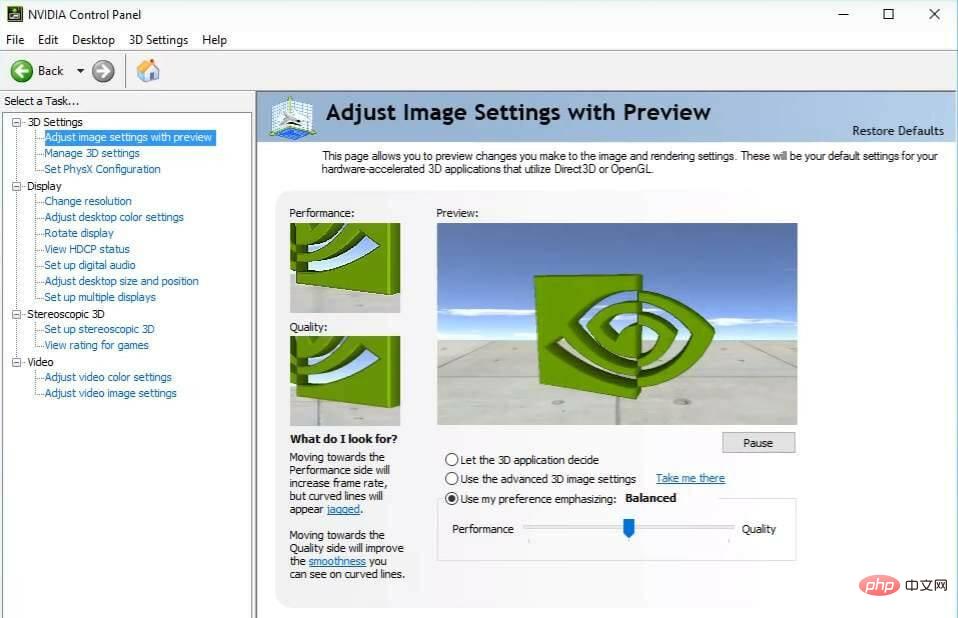 修复 Windows 11 中缺少的 NVIDIA 控制面板的 5 个技巧Apr 19, 2023 pm 05:10 PM
修复 Windows 11 中缺少的 NVIDIA 控制面板的 5 个技巧Apr 19, 2023 pm 05:10 PM几位NVIDIA显卡用户报告说,Windows11中缺少NVIDIA控制面板。造成这种情况的可能原因有多种,包括显卡驱动程序错误、软件过时、注册表子项和值丢失,或随机错误。除了提供对NVIDIA图形驱动程序设置的控制之外,该面板还允许您访问和使用您可能已安装在系统上的其他NVIDIA实用程序。建议您在获得运行显卡所需的驱动程序后立即下载并在您的设备上安装NVIDIA控制面板。该软件的使用对于那些使用3D应用程序或狂热的Windows游戏玩家特别有益。您可以详细了解您的系统在使
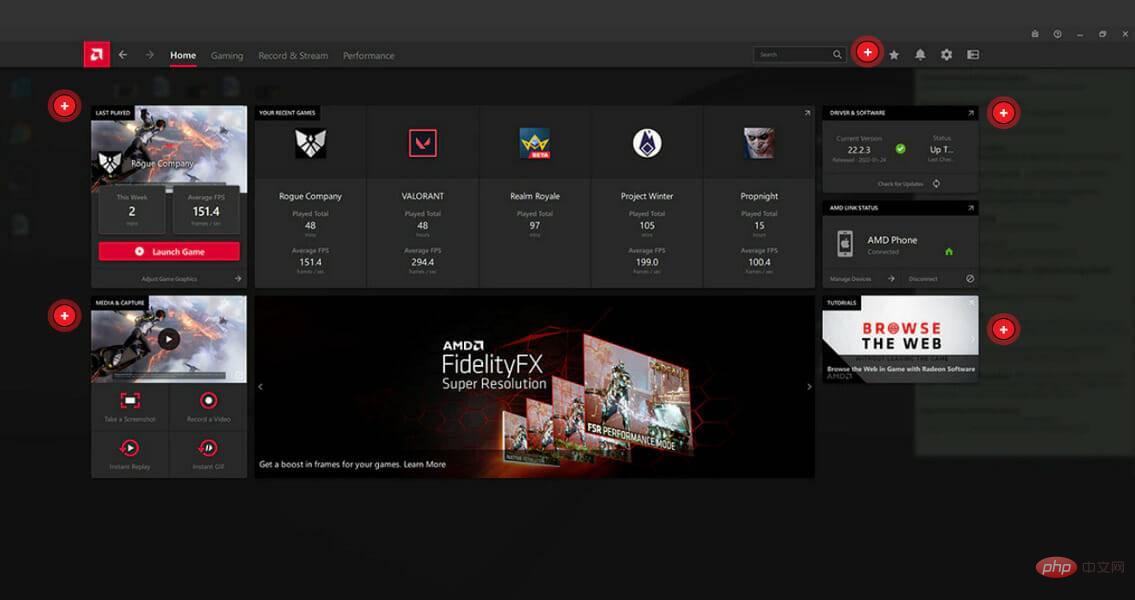 怎样从 Windows 11 下载 AMD 显卡驱动程序May 09, 2023 pm 09:52 PM
怎样从 Windows 11 下载 AMD 显卡驱动程序May 09, 2023 pm 09:52 PM使用图形处理单元(GPU)或显卡在Windows11计算机上显示图形。因此,今天我们将了解如何在Windows11上下载AMD显卡驱动程序。内置的任务管理器软件是确定您的计算机正在使用哪个显卡以及当前使用了多少电量的最简单、最准确的方法。跟随我们将首先看看如果您从PC中删除AMD软件会发生什么,然后跳转到您可以在Windows11设备上下载图形驱动程序的方法列表。如果我删除AMD软件会怎样?AMDRadeon设置是主要的驱动程序界面,允许用户更改图形驱动程序的许多
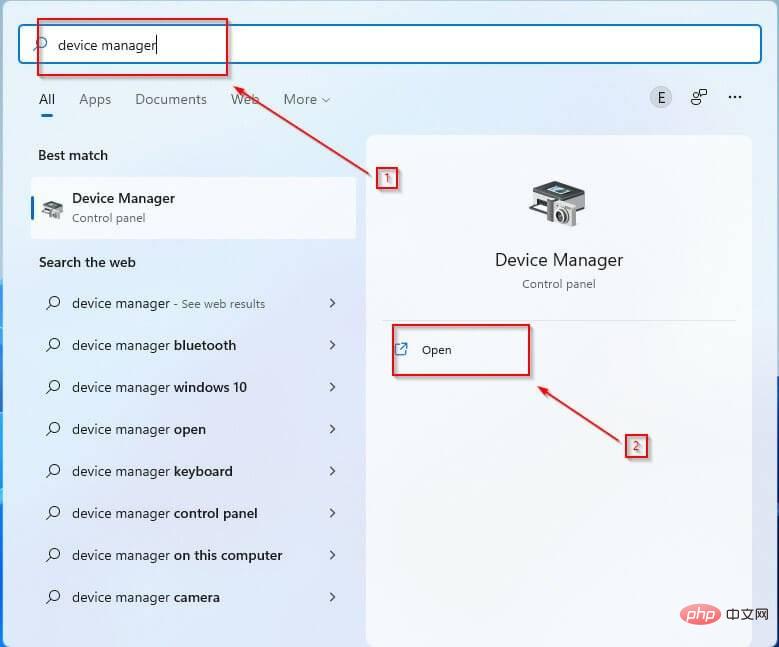 绕过 d3d11 兼容 GPU 的 3 种方法是必需的错误May 03, 2023 pm 01:07 PM
绕过 d3d11 兼容 GPU 的 3 种方法是必需的错误May 03, 2023 pm 01:07 PM如果您是游戏玩家,几乎可以肯定您遇到了运行引擎所需的兼容d3d11的GPU错误。这是PC游戏世界中的一个普遍问题,会占用您玩游戏的时间。D3D11错误的最常见来源是DirectX软件中的错误d3d11文件,但这些错误也可能表明存在注册表或病毒问题。如果您遇到此错误,请阅读到底以了解如何绕过它。什么是D3D11GPU?GPU因其并行处理能力而被广泛用于图形和视频处理。虽然GPU和显卡这两个术语的使用相似,但还是有区别的。显卡是容纳GPU的附加板,就像主板一样。您还将找到


熱AI工具

Undresser.AI Undress
人工智慧驅動的應用程序,用於創建逼真的裸體照片

AI Clothes Remover
用於從照片中去除衣服的線上人工智慧工具。

Undress AI Tool
免費脫衣圖片

Clothoff.io
AI脫衣器

AI Hentai Generator
免費產生 AI 無盡。

熱門文章

熱工具

Dreamweaver CS6
視覺化網頁開發工具

禪工作室 13.0.1
強大的PHP整合開發環境

EditPlus 中文破解版
體積小,語法高亮,不支援程式碼提示功能

SublimeText3 英文版
推薦:為Win版本,支援程式碼提示!

ZendStudio 13.5.1 Mac
強大的PHP整合開發環境





